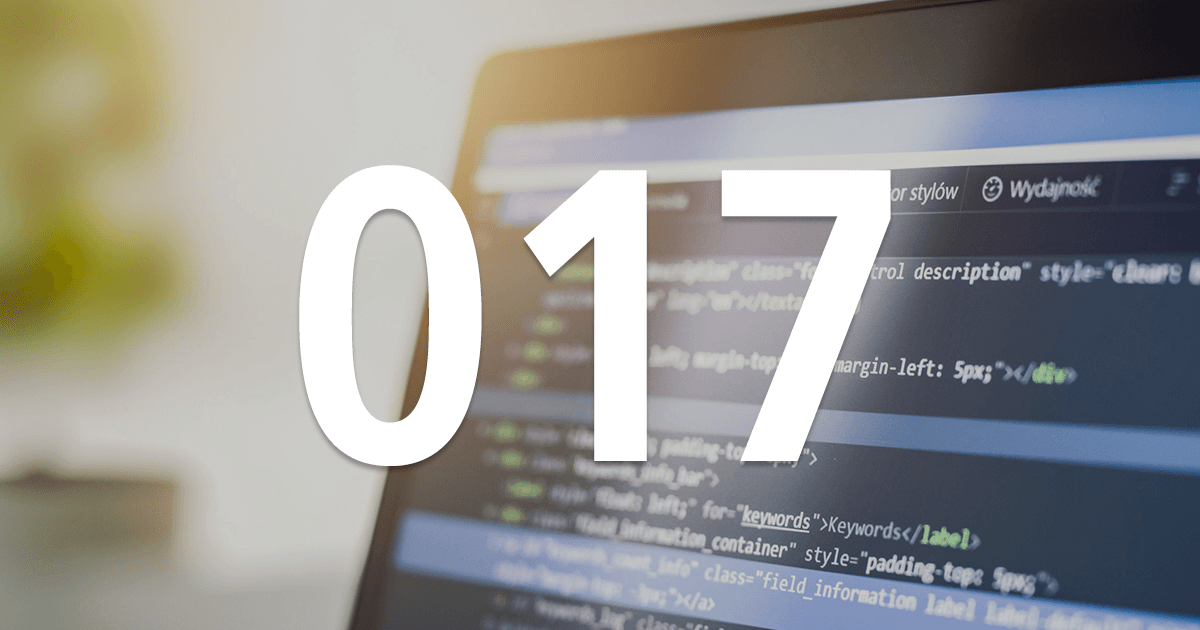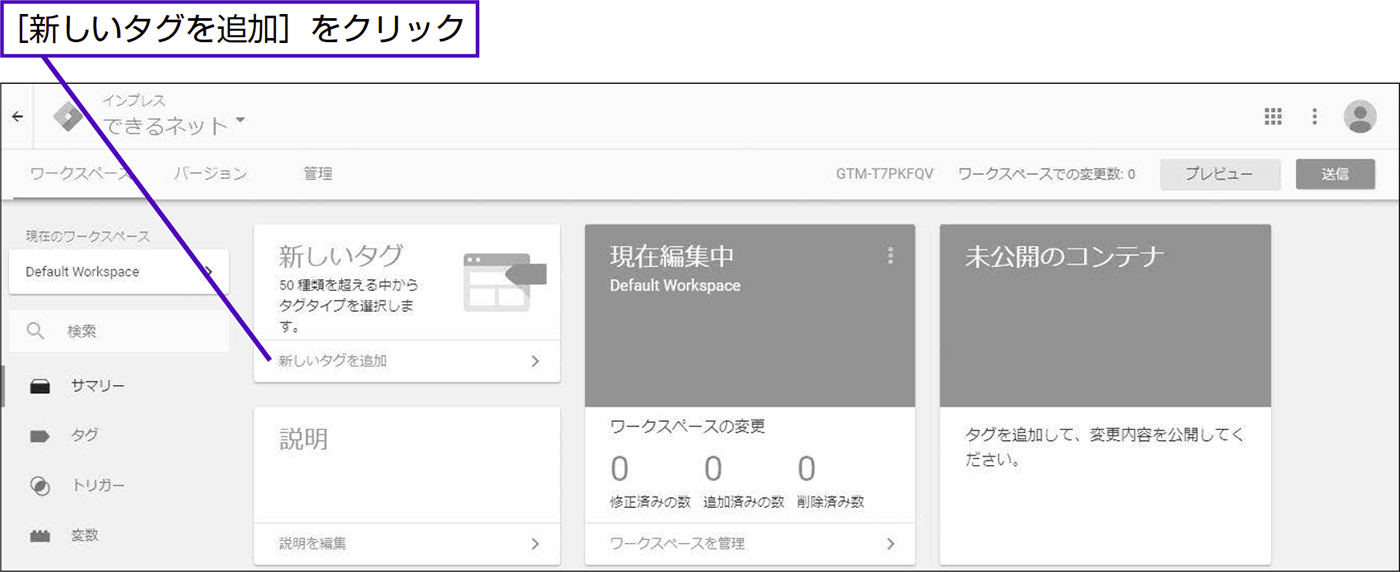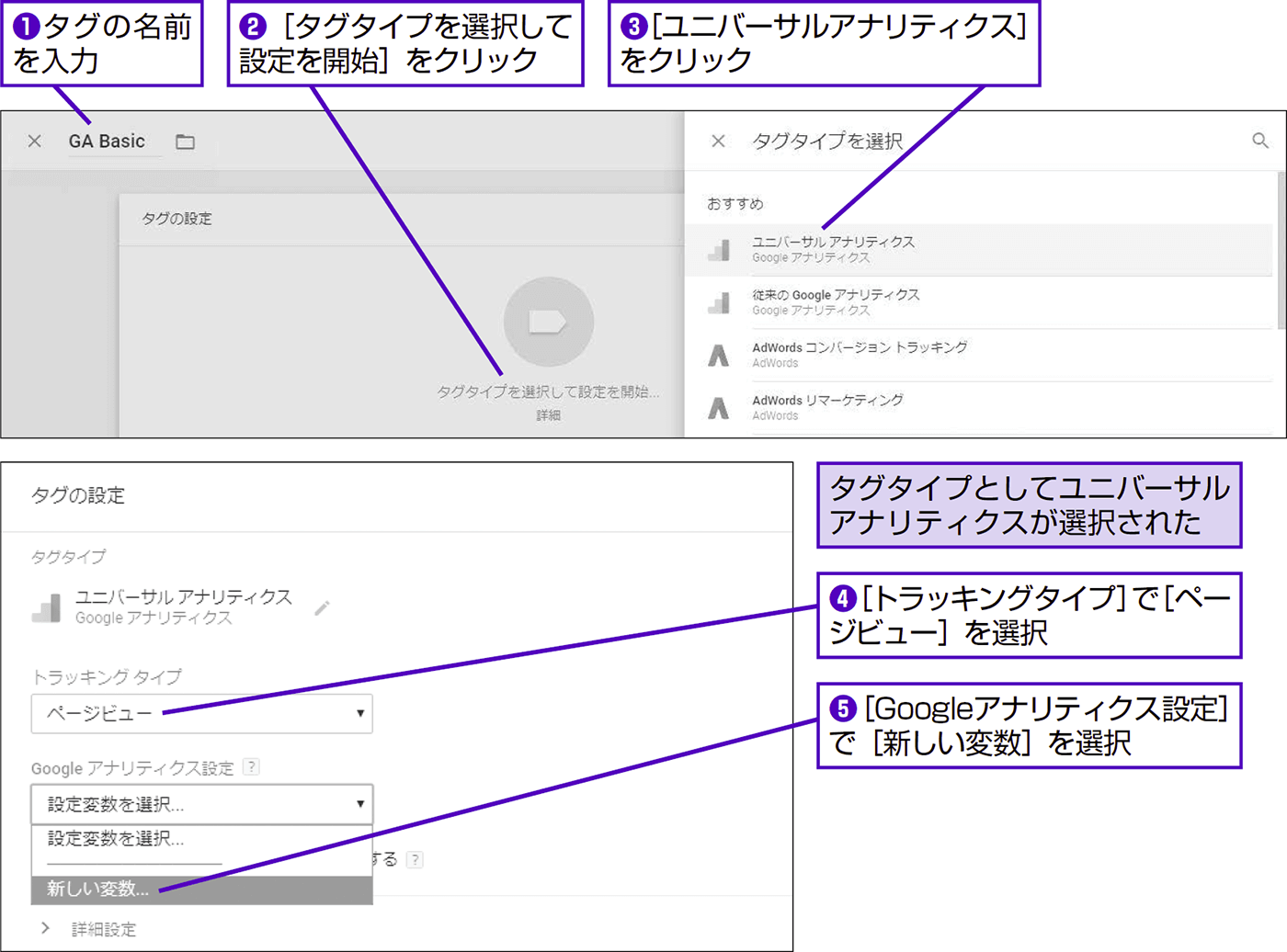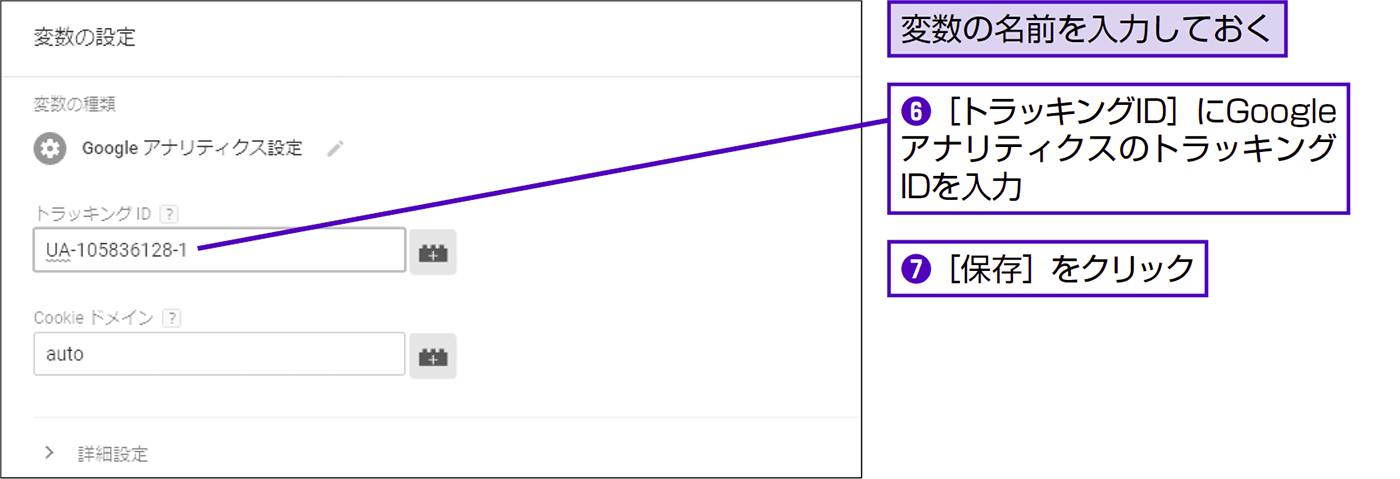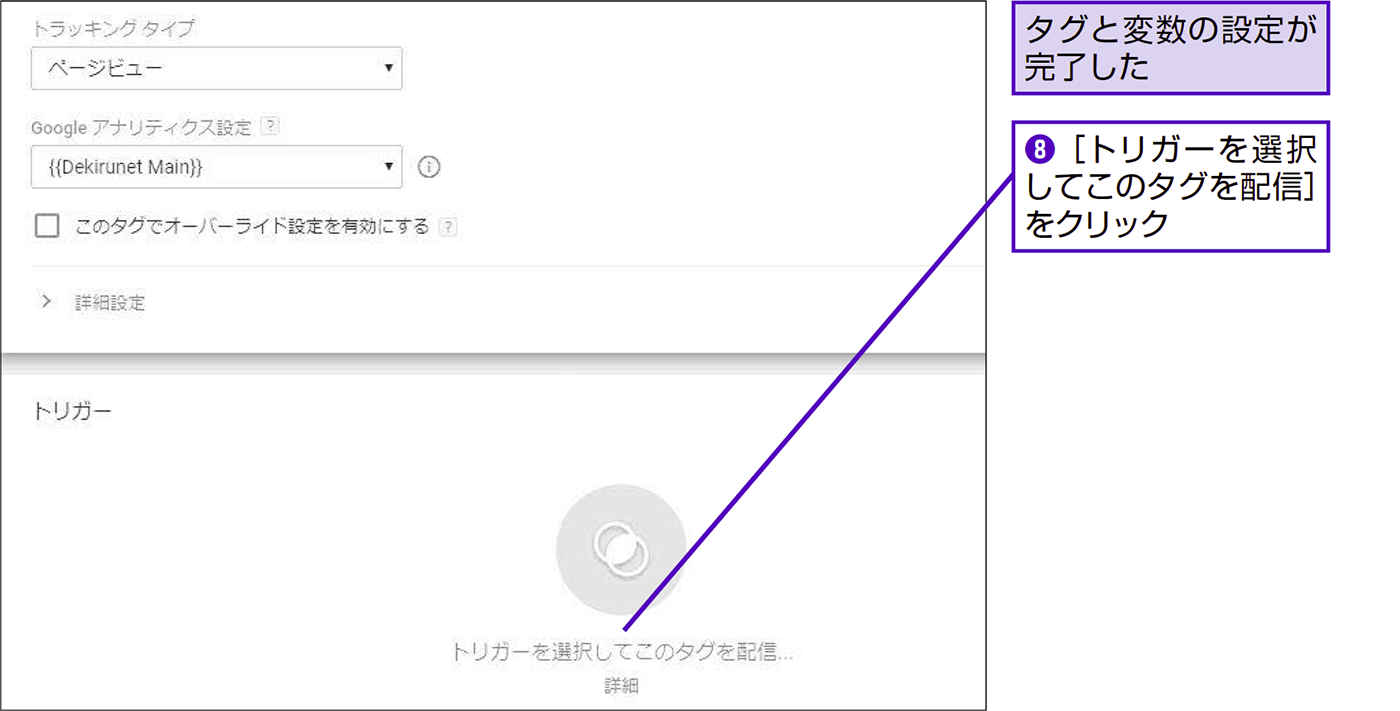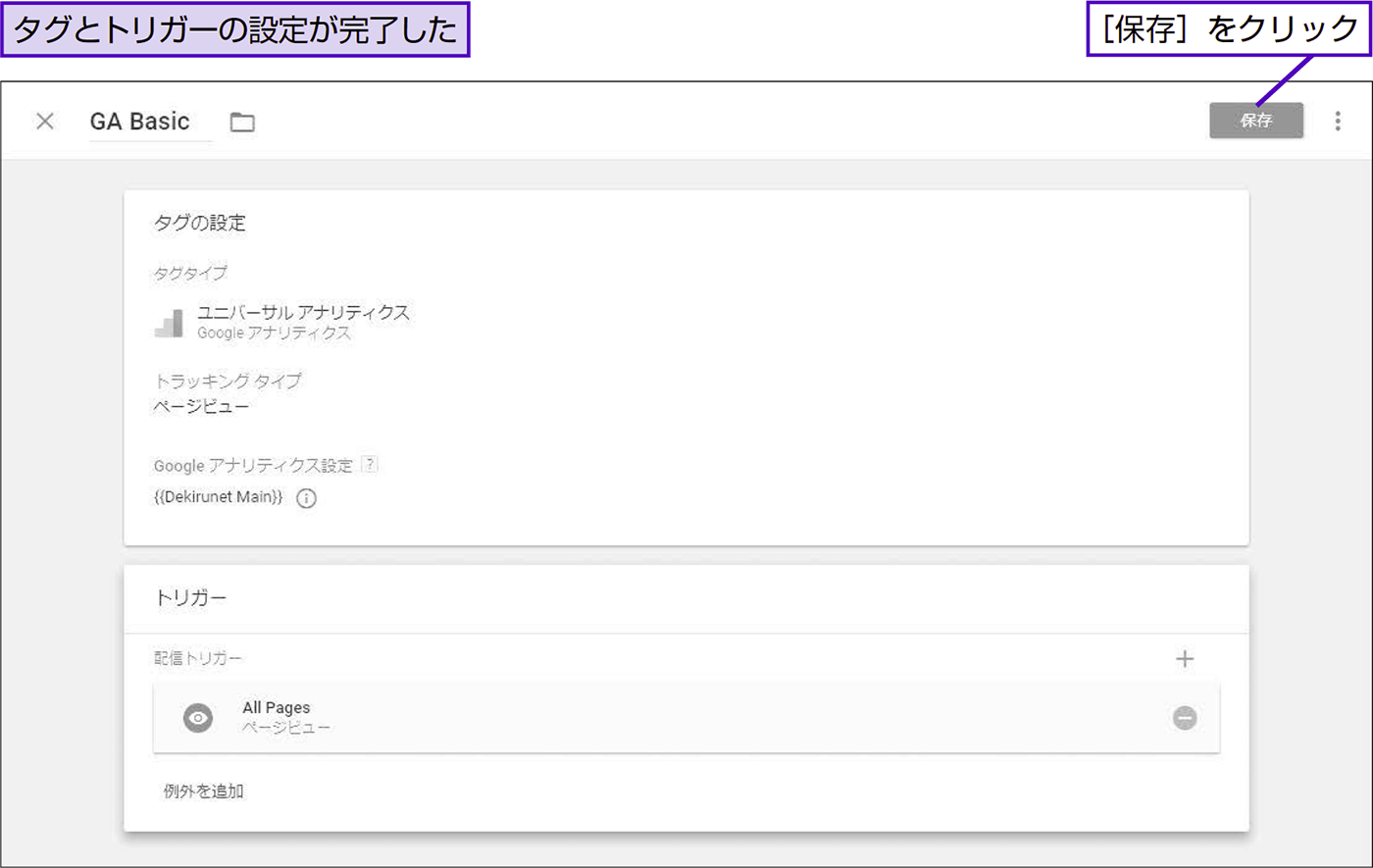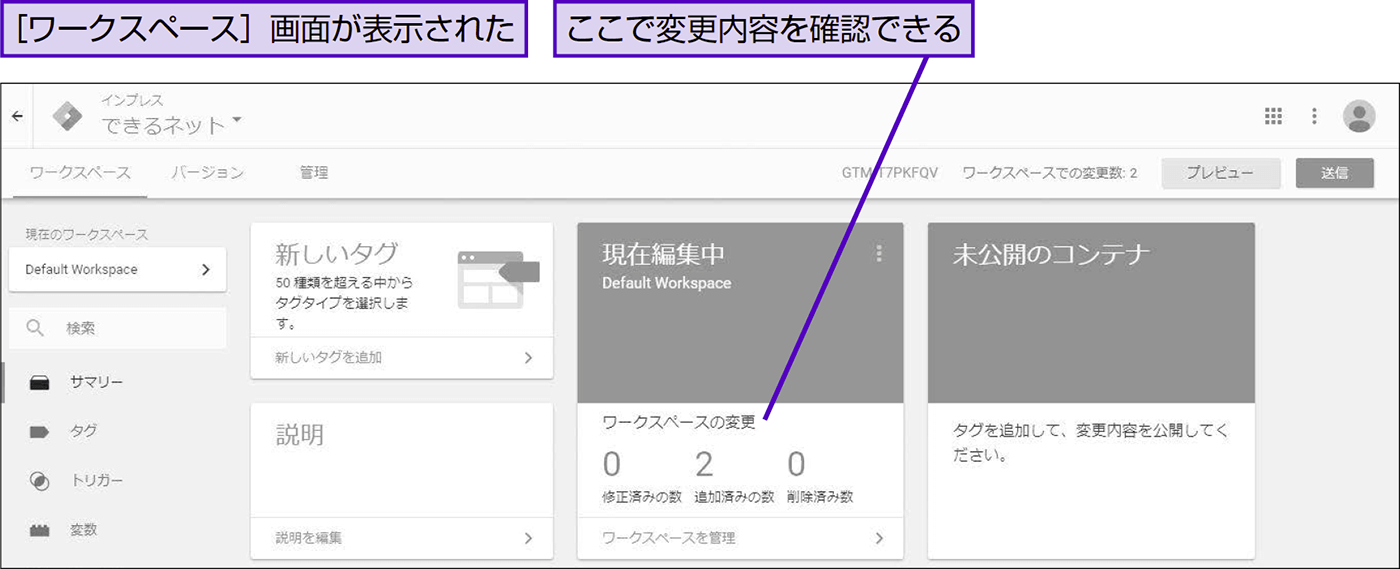017 Googleタグマネージャの導入
Googleアナリティクスのタグをコンテナに追加する
コンテナスニペットを挿入したら、Googleタグマネージャの[ワークスペース]画面でGoogleアナリティクスの 「タグ」をコンテナに追加します。これにより、サイト利用状況をGoogleアナリティクスでトラッキングできるようになります。作業の流れは以下の通りです。
1. タグを作成する
コンテナスニペットをサイトに挿入しても、タグを追加しない限りは何も起こりません。まずはGoogleアナリティクスを動作させるためのタグを作成しましょう。このタグはサイト利用状況をトラッキングするもっとも基本的なタグとなるので、本書では「基本ページビュータグ」と呼ぶことにします。
2. 変数を作成する
基本ページビュータグとGoogleアナリティクスのプロパティを紐付けるには、トラッキングID(ウェブプロパティID)を指定する必要があります。
GoogleタグマネージャではトラッキングIDを入力する場面が何度もあるため、「変数」を作成し、その中に格納しておくことをおすすめします。以降は変数を選択するだけでトラッキングIDを指定できるので、入力ミスを防げます。変数についてはワザ100も参照してください。
3. トリガーを選択する
「トリガー」とは、タグを動作させる条件のことです。基本ページビュータグはサイト内のすべてのページで常に動作させるべきものなので、最初から用意されている[All Pages](すべてのページ)を選択します。トリガーについてはワザ099も参照してください。
4. タグを保存する
作成・設定したタグを保存します。以上でGoogleアナリティクスのタグがコンテナに追加された状態になりますが、このコンテナを「公開」しないと動作しません。コンテナをプレビューし、問題ないことを確認してから公開します(ワザ018を参照)。
1タグを作成する
2利用を申し込む
3トリガーを選択する
4タグを保存する
ポイント
- コンテナを複数作成している場合は、先にタグを追加するコンテナを選択します。
![]()
コンテナは最初は「空」の状態です。GoogleアナリティクスでのWeb解析を始めるために、まずは基本的なタグを動作させるように設定しましょう。
本コンテンツは、インプレスの書籍『できる逆引き Googleアナリティクス 増補改訂2版 Web解析の現場で使える実践ワザ 260』を、著者の許諾のもとに無料公開したものです。記事一覧(目次)や「まえがき」は以下のリンクからご覧ください。
- 本書発行時点(2017年11月)の情報に基づいています。
- 本書は2色刷のため、画面はグレースケールとなります。